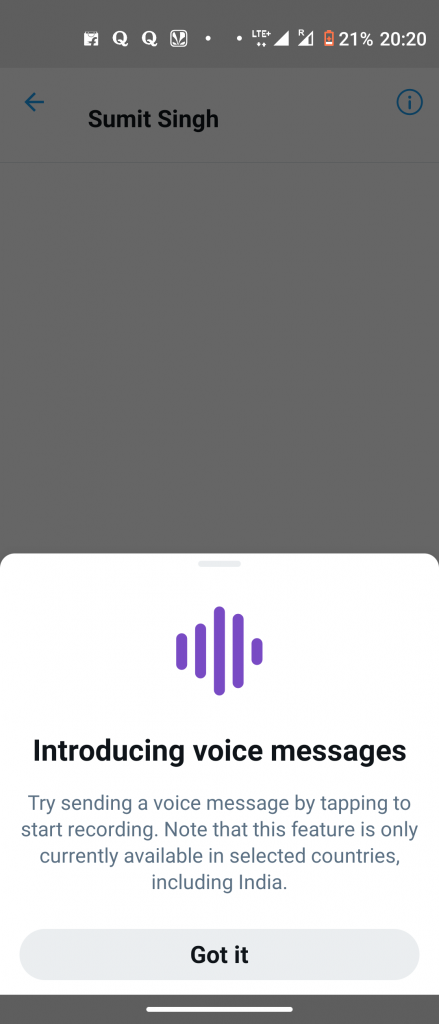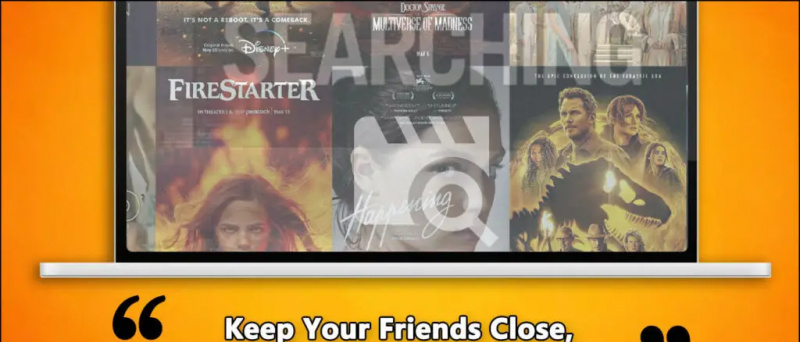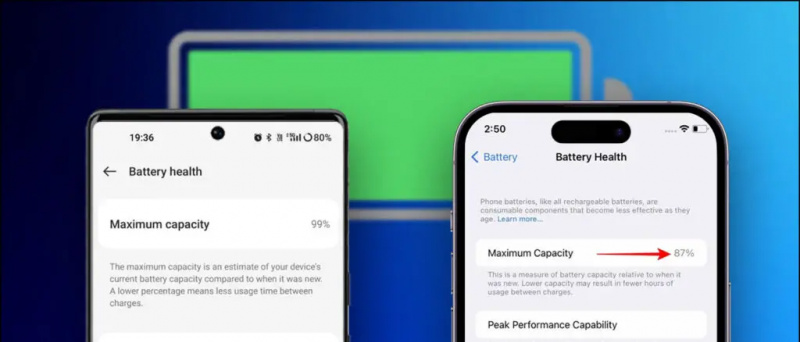Viena un tā pati tapete dažreiz var likt jums garlaikoties. Ja jums ir apnicis katru dienu redzēt vienu un to pašu fonu, labākais veids, kā uzlabot jūsu sākuma ekrāna pieredzi, būtu izveidot fona attēlu slaidrādi, kurā ik pēc dažām minūtēm jums būs atšķirīgi fona attēli. Šajā rakstā apskatīsim, kā jūs varat iespējot fona slaidrādes savā Windows 10 datorā.
Kā iestatīt tapetes slaidrādi operētājsistēmā Windows 10
Windows 10 tapetēm ir iebūvēta opcija, lai iespējotu slaidrādi. Izmantojot šo funkciju, jūs varat automātiski mainīt darbvirsmas fonu, kas ir viens no datora optimizācijas veidiem. Tas arī ietaupa laiku, ja esat noguris mainīt fona attēlu katru dienu.
Zemāk ir vienkāršs trīspakāpju process, kā darbvirsmā iestatīt automātiski maināmus fona attēlus.
1. solis - izveidojiet mapi ar visām tapetēm

Pirms sākat, visām tapetēm jābūt vienā vietā. Izveidojiet mapi un uz mapi nokopējiet visus attēlus un tapetes, kas tika izmantoti slaidrādei darbvirsmā. Pārliecinieties, ka tas ir viegli pieejams.
2. solis. Iespējojiet tapetes slaidrādi

- Atveriet iestatījumus datorā, izmantojot izvēlni Sākt vai izmantojot saīsni Win + I.
- Noklikšķiniet uz personalizēšanas šeit.
- Nākamajā ekrānā sānjoslā pa kreisi atlasiet Fons.
- Tagad noklikšķiniet uz nolaižamās izvēlnes zem fona un izvēlieties Slaidrāde.
- Pēc tam noklikšķiniet uz Pārlūkot.
- Izvēlieties fotoattēlu mapi, kuru vēlaties izmantot slaidrādei.
3. solis. Pielāgojiet laika intervālu un citus iestatījumus

- Tagad noklikšķiniet uz nolaižamās izvēlnes attēla apakšdaļā, lai mainītu katru attēlu.
- Izvēlieties laika intervālu, kurā fona attēls mainīsies automātiski. Jūs varat izvēlēties no 1 minūtes līdz 1 dienai.
- Iespējojiet arī Jaukt, ja vēlaties, lai attēli tiktu parādīti kā fona attēli nejaušā secībā, nevis secīgi.
- Pēc tam izvēlieties fona tapu. Aizpildīšana parasti ir piemērota pilnekrāna tapetēm. Tomēr jūs varat arī izmēģināt flīzes un centru, lai redzētu, kas jums vislabāk atbilst.
Tāpat pārliecinieties, ka 'ļaujiet slaidrādei darboties, pat ja es darbinu ar akumulatoru', it īpaši, ja izmantojat klēpjdatoru. Ja nē, jūsu ierīce neiespējo fona slaidrādes, kamēr tā nav pievienota strāvas avotam.
Tātad tagad jūs varat veiksmīgi instalēt fona attēlu slaidrādi savā Windows 10 datorā. Pēc noteiktā laika perioda darbvirsmas fona attēls mainīsies automātiski. Ja vēlaties vairāk pielāgot, varat pārskatīt personalizācijas iestatījumus un spēlēt ar krāsām, motīviem, fontiem un daudz ko citu.
Facebook komentāru lodziņšVarat arī sekot mums tūlītēju tehnoloģiju jaunumu saņemšanai vietnē Google ziņas vai, lai saņemtu padomus un ieteikumus, viedtālruņu un sīkrīku apskatus, pievienojieties GadgetsToUse Telegram Group vai abonējiet jaunākos pārskata videoklipus GadgetsToUse Youtube kanāla izmantošana.